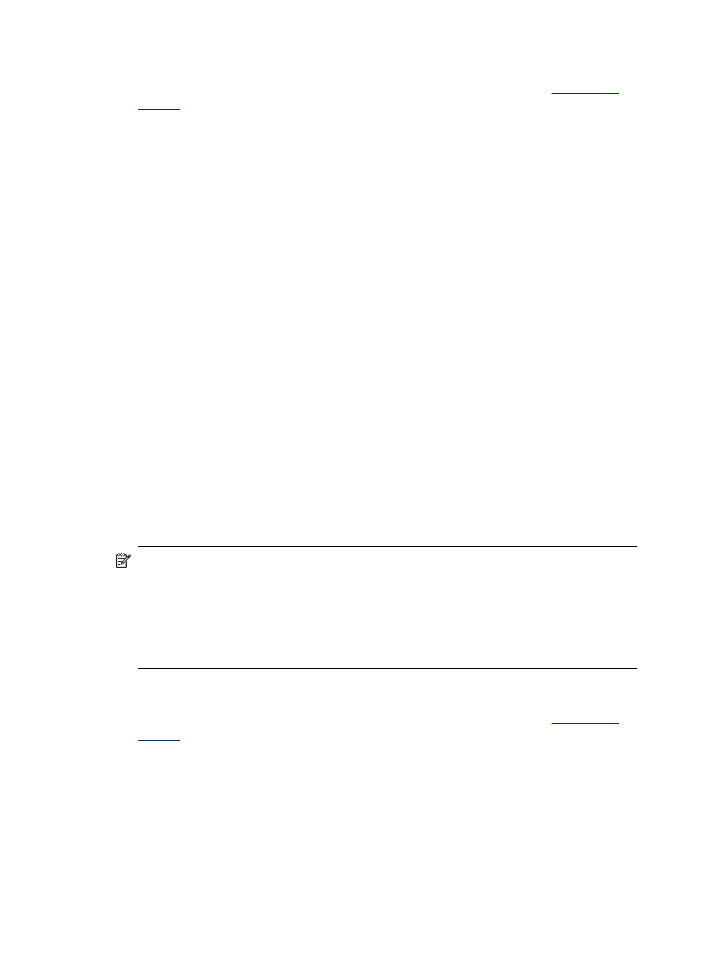
Udskrivning uden ramme
Når du udskriver uden ramme, kan du udskrive til toppen af visse medietyper og en
lang række standardmedieformater.
Bemærk! Åbn filen i et softwareprogram og tildel billedformatet. Kontrollér, at
billedformatet svarer til det medieformat, som du udskriver billedet på.
Du kan også få adgang til denne funktion fra fanen Genveje til udskrivning. Åbn
printerdriveren, vælg fanen Genveje til udskrivning, og vælg genvej til
udskrivning på rullemenuen for dette udskriftsjob.
Bemærk! Udskrivning uden ramme understøttes ikke på almindelige medier.
Sådan udskrives et dokument uden ramme (Windows)
1. Læg det ønskede medie i. Du kan finde yderligere oplysninger under
Ilægning af
medier
.
2. Åbn den fil, du vil udskrive.
3. Åbn printerdriveren fra programmet:
a. Klik på File (Filer), og klik derefter på Udskriv.
b. Klik på Egenskaber eller Installation.
4. Klik på fanen Papir/kvalitet.
5. Vælg mediestørrelsen på rullelisten Formatet er.
6. Markér afkrydsningsfeltet Udskrivning uden rammer.
7. Vælg mediekilden på rullelisten Kilden er.
Kapitel 2
28
Brug af printeren
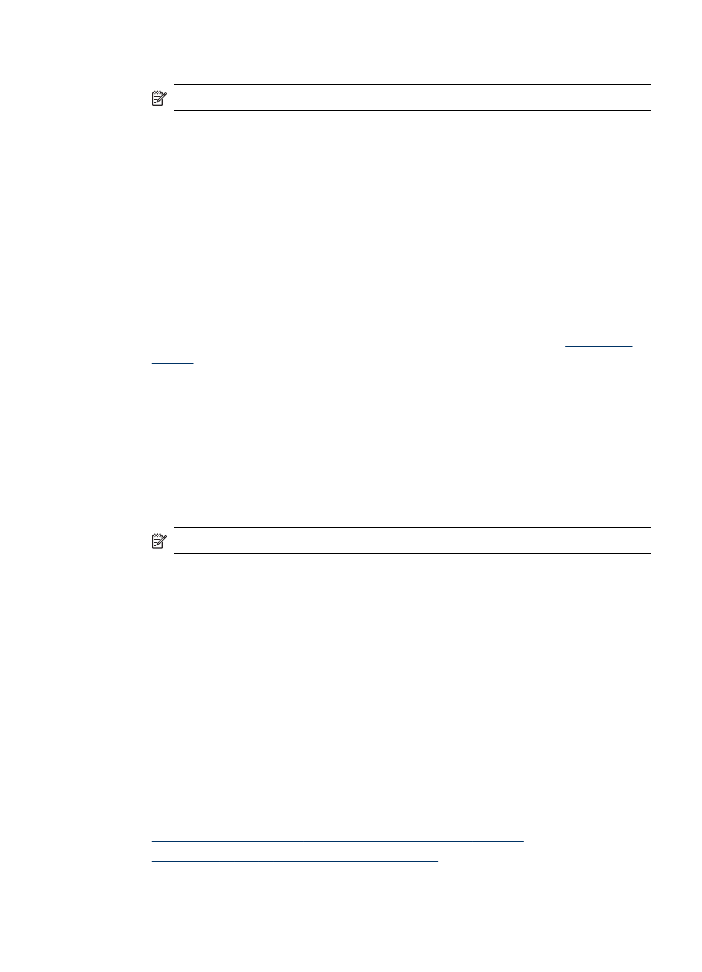
8. Vælg medietypen på rullelisten Typen er.
Bemærk! Udskrivning uden ramme understøttes ikke på almindelige medier.
9. Hvis du udskriver fotos, skal du vælge Bedst på rullelisten Udskriftskvalitet. Du
kan også vælge Maximum dpi, hvilket giver op til 4800 x 1200 optimeret dpi* og
sikrer en optimal udskriftskvalitet.
*Op til 4800 x 1200 optimeret dpi for farveudskrivning og 1200 input dpi. Med
denne indstilling bruges der midlertidigt megen plads på harddisken (400 MB eller
mere), og der udskrives væsentligt langsommere.
10. Rediger evt. andre udskriftsindstillinger, og klik derefter på OK.
11. Udskriv dokumentet.
12. Hvis du udskriver på et fotomedie med en afrivningskant, skal du fjerne kanten for
at udskrive dokuementet helt uden rammer.
Sådan udskrives et dokument uden ramme (Mac OS)
1. Læg det ønskede medie i. Du kan finde yderligere oplysninger under
Ilægning af
medier
.
2. Åbn den fil, du vil udskrive.
3. Klik på File (Filer), og klik derefter på Page Setup (Sideopsætning).
4. Kontrollér, at den korrekte printer er valgt.
5. Vælg medieformatet uden ramme, og klik derefter på OK.
6. Klik på File (Filer), og klik derefter på Udskriv.
7. Åbn panelet Papirtype/kvalitet.
8. Klik på fanen Papir, og vælg derefter den ønskede medietype på rullelisten Paper
type (Papirtype).
Bemærk! Udskrivning uden ramme understøttes ikke på almindelige medier.
9. Hvis du udskriver fotos, skal du vælge Bedst på rullelisten Kvalitet. Du kan også
vælge Maksimum dpi, hvilket giver op til 4800 x 1200 optimeret dpi*.
*Op til 4800 x 1200 optimeret dpi for farveudskrivning og 1200 input dpi. Med
denne indstilling bruges der midlertidigt megen plads på harddisken (400 MB eller
mere), og der udskrives væsentligt langsommere.
10. Vælg mediekilden. Hvis du uskriver på et tykt medie eller et fotomedie, skal du
vælge den manuelle indføringsmetode.
11. Rediger evt. andre udskriftsindstillinger, og klik derefter på Udskriv.
12. Hvis du udskriver på et fotomedie med en afrivningskant, skal du fjerne kanten for
at udskrive dokuementet helt uden rammer.